FreeCAD 0.17[11904]で、正12面体をモデリングする
図学的な方法で正12面体をモデリングします。図学的な方法を用いてモデリングすれば、計算が不要になります。その為、作成したモデルに、丸め誤差による形状の破綻が発生しないメリットがあります。
すでに、同じ方法で、正4面体、正8面体を作成しています。作成方法のパターンが理解できたら、他の多面体も同じ方法でモデリングできます。
しかし、FreeCADでは、そうとも言えません。簡単にできそうに思えてもエラーが発生し、利用したい機能が使えないことがよくあります。エラーの再現性の確認とエラーを回避するモデリングルートを考える必要が常に発生します。
このモデリングルートは、あまり使う人がいないのか、よく不具合が見つかります。
では、モデリングしていきましょう。
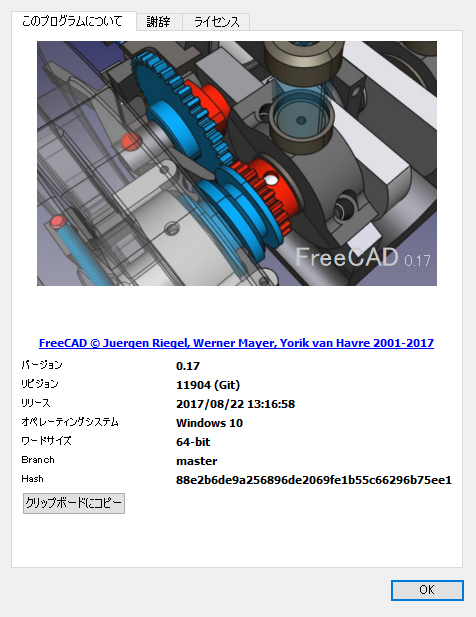
モデリングに使用したFreeCADのバージョン
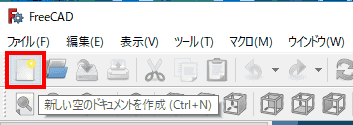
新しいドキュメントを新規作成します。
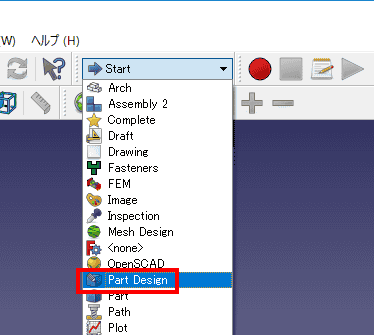
ワークベンチを「Part Design」に変更します。
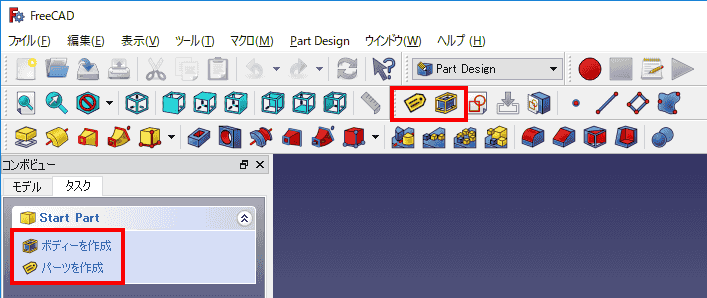
0.17の途中から、「Part Design」では、「ボディ」と「パーツ」の概念が導入されています。「ボディ」と「パーツ」のそれぞれが何を示しているのかはわかりません。
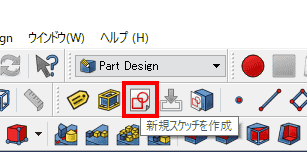
スケッチを作成します。
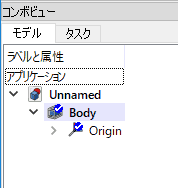
モデルツリーでは、ボディが作成され、その中に原点が作成されます。
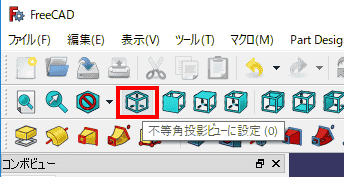
スケッチする平面の位置関係を理解しやすくするために、ビューの向きを変更します。
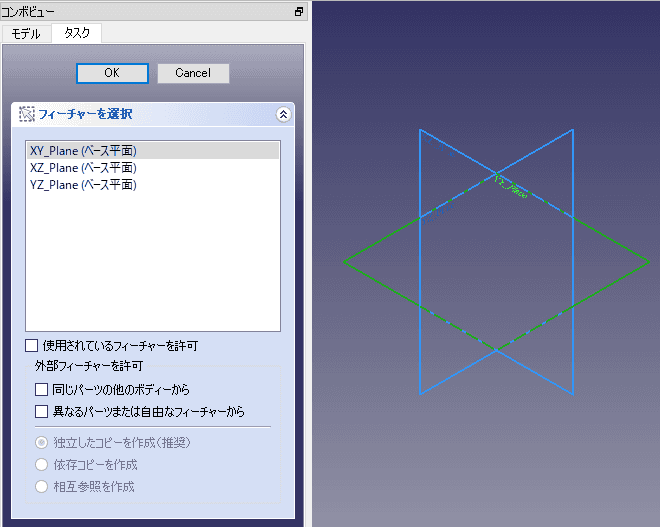
スケッチ平面にxy平面を指定します。FreeCADでは、xz平面が正面になります。
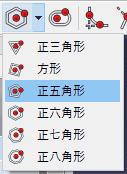
ポリゴンから、正5角形を選択します。
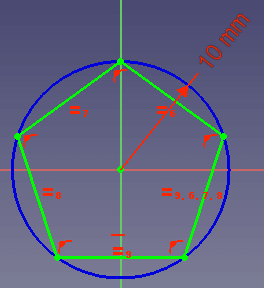
5角形を描きます。
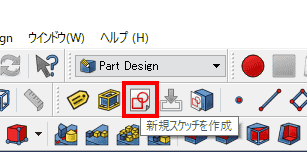
新しいスケッチを作成します。
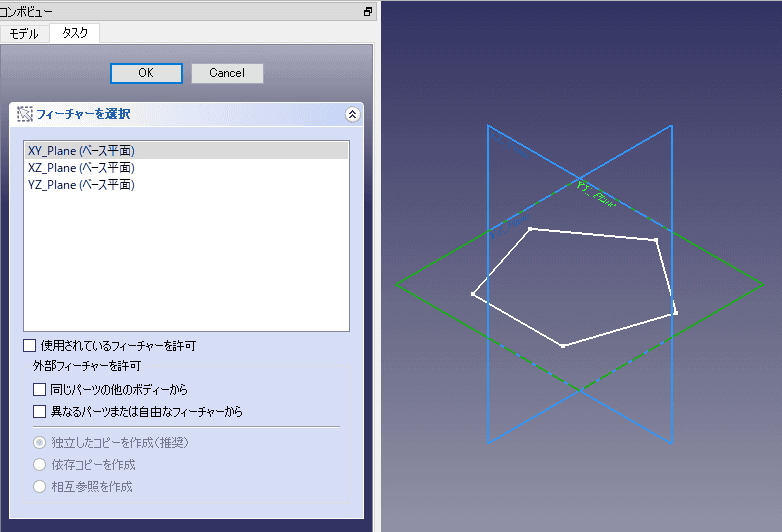
スケッチ平面にxy平面を指定します。
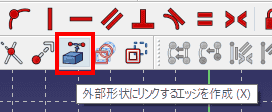
「外部形状にリンクするエッジを作成」を選択します。
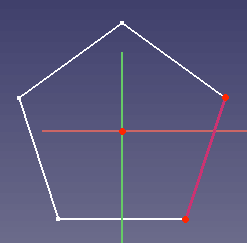
スケッチで使用する辺を選択します。
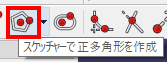
ポリゴンで正5角形を描きます
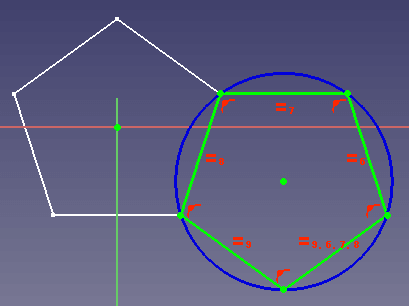
スケッチを描きます
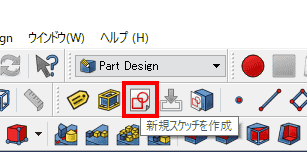
新しいスケッチを作成します。
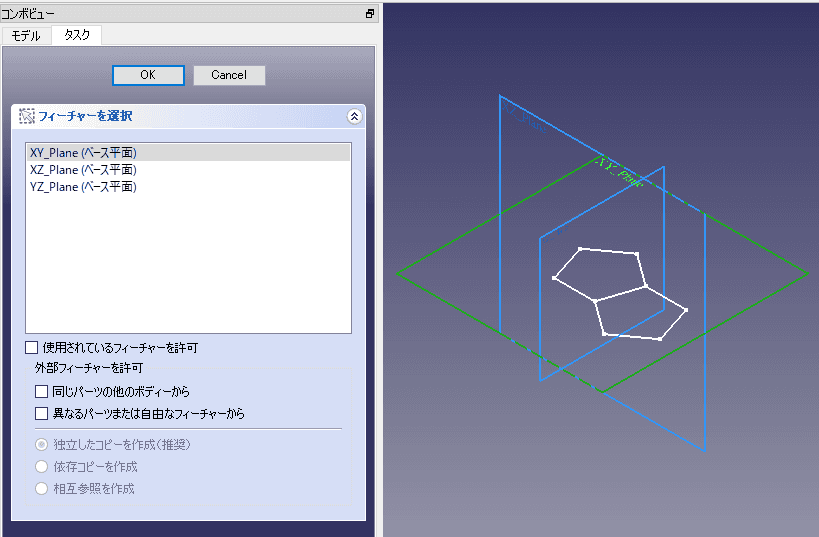
スケッチ平面を選択します。
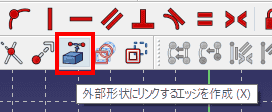
「外部形状にリンクするエッジを作成」を選択します。
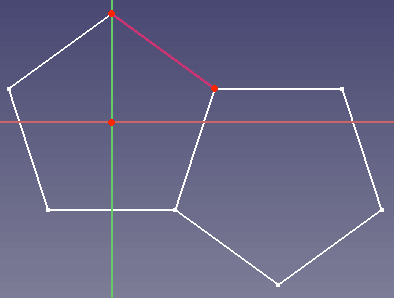
スケッチで使用する線を選択します。
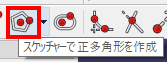
ポリゴンで正5角形を描きます
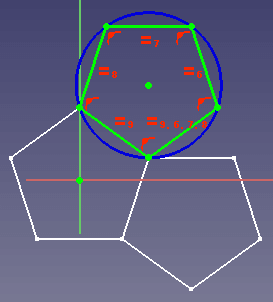
スケッチします。
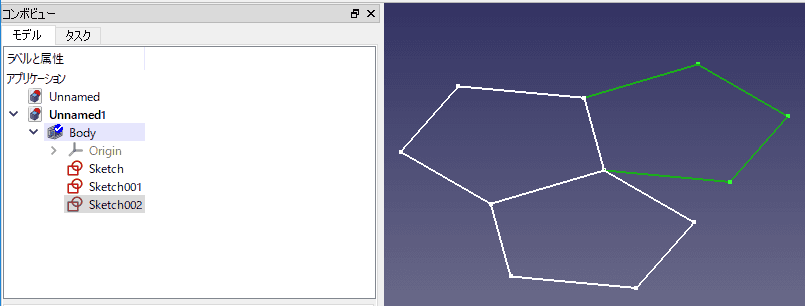
5角形のスケッチの1つを選択します。
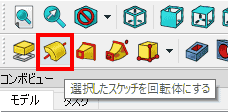
回転を選択します。
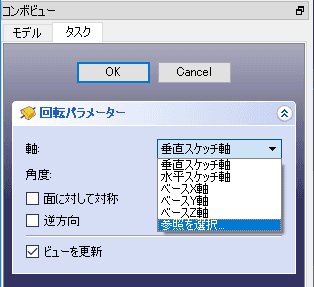
軸に「参照を選択」を選択します。
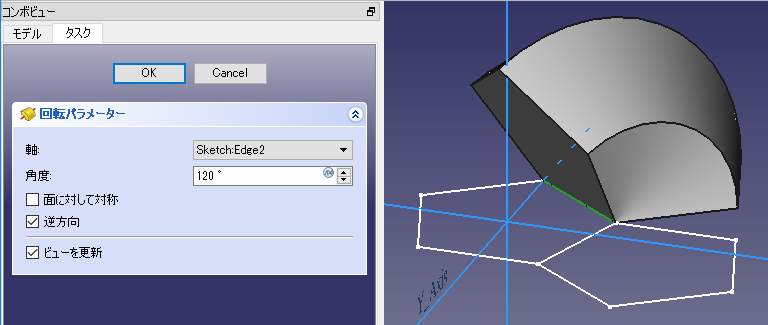
回転軸を指定し、見やすいように、回転角度を制限します。また、回転体が作成される方向が意図しない方向であれば、「逆方向」に、チェックを入れます。
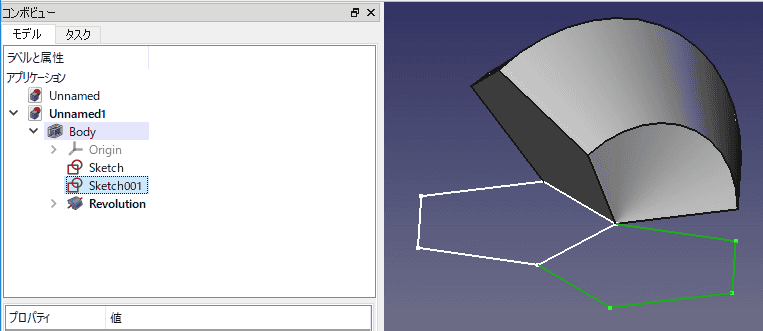
5角形のスケッチを1つを選択します。
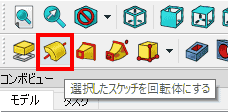
回転を選択します。
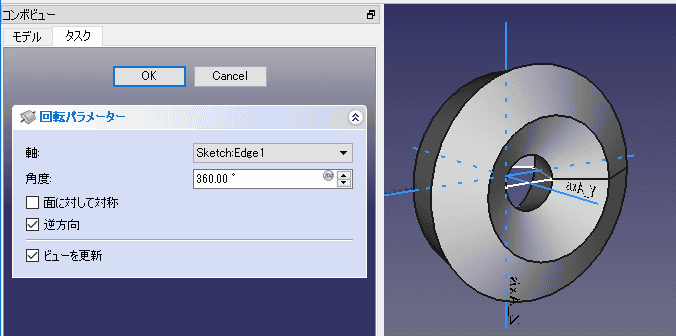
軸に「参照を選択」を選択し、軸に使用する辺に、5角形と5角形が接する辺を選択します。
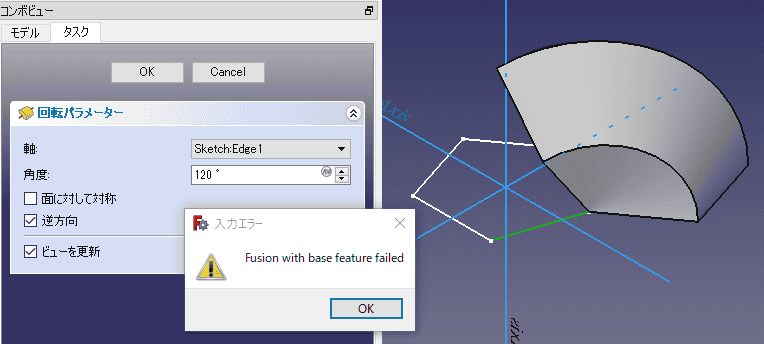
角度を120°に変更するとこのバージョンでは、プレビューが表示されず、OKをクリックするとエラーが発生します。
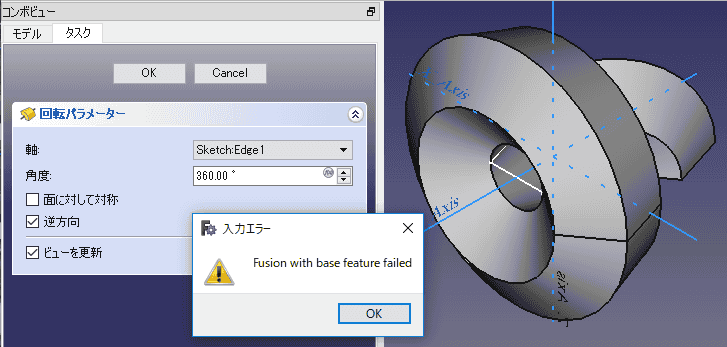
360では、プレビューは正常に表示されますが、OKをクリックするとエラーが実行できません。
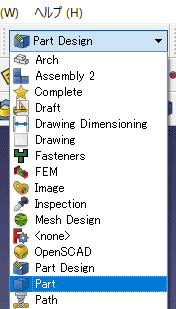
Partワークベンチに移動します。
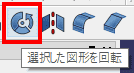
Part Designの回転では、エラーで実行できなかったので、Partの回転を選択します。
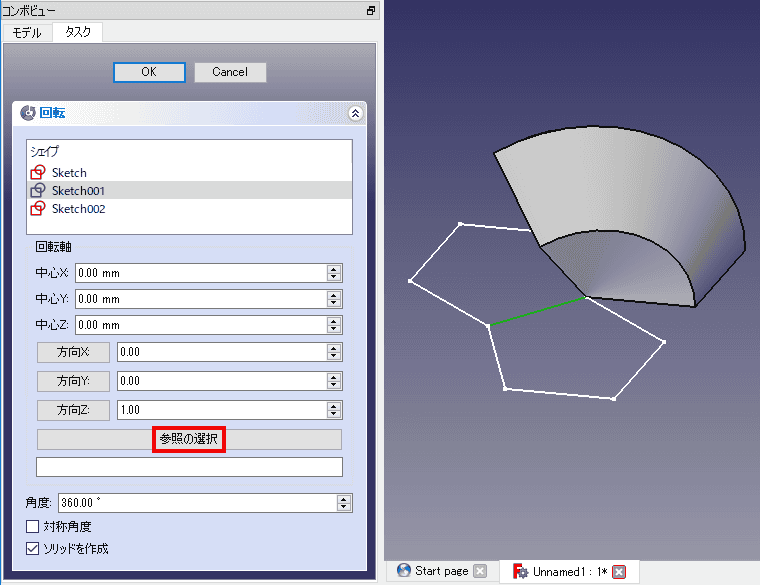
参照を選択し、回転軸に使用する辺を選択します。
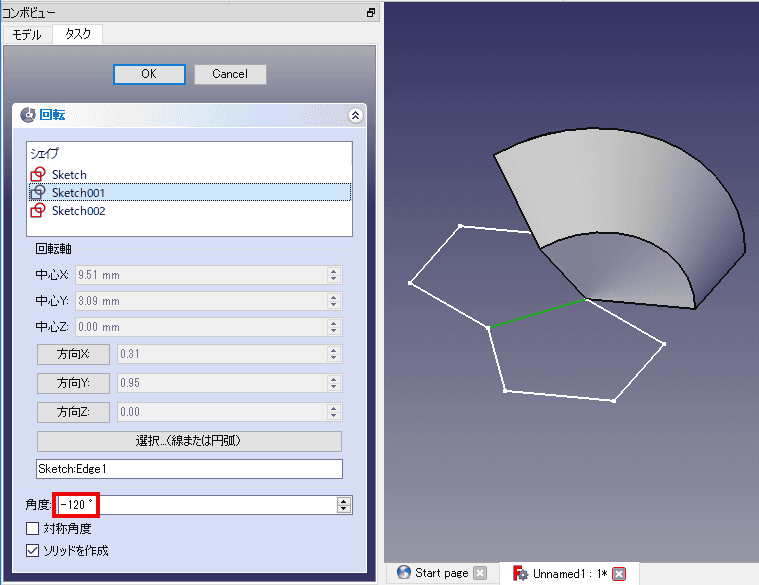
プレビューが表示されないので、角度を指定する場合は、実際にOKを押して形状を作成し、意図しない方向の場合は、元に戻して再度パラメーターを変更して実行します。
Partの回転で作成した形状では、交点にスナップが発生しません。そのため、自分で交点に点を作成する必要があります。
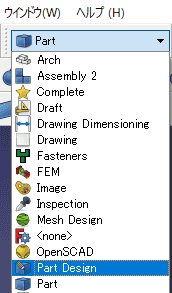
Partワークベンチから、Part Designワークベンチに移動します。
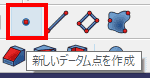
データム点を選択します。
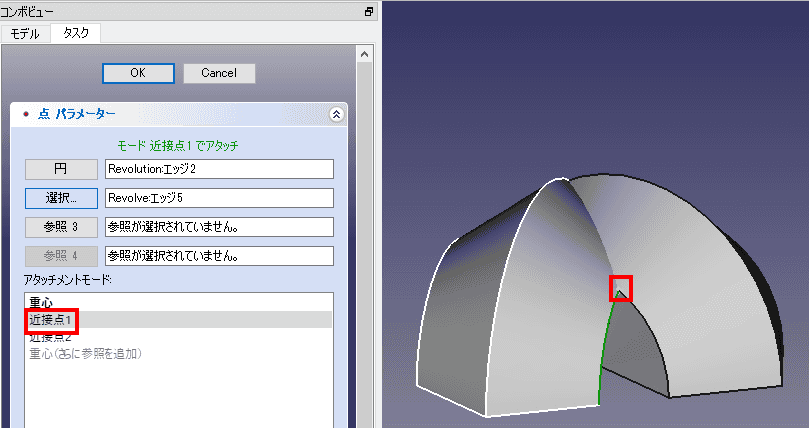
回転体の5角形の頂点の軌跡の円弧を選択し、アタッチメントモードで近接点を選択し、2つの円弧の交点を作成します。
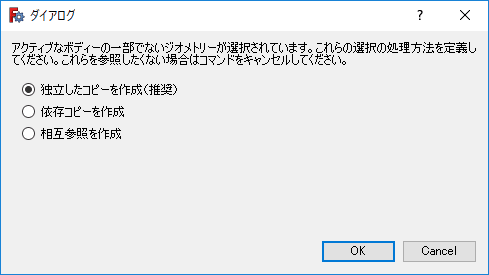
ダイアログが表示されるので、「独立したコピーを作成(推奨)」を選択します。
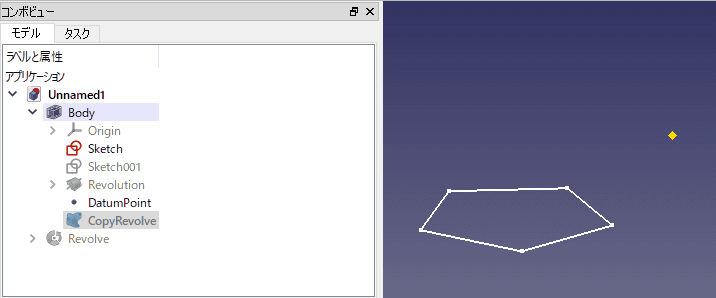
交点は、データム点として作成されたので、2つの回転体は非表示にします。非表示は、モデルツリーで対象を選択し、スペースキーを押すことで、表示・非表示を切り替えることができます。
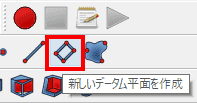
データム平面を選択します。
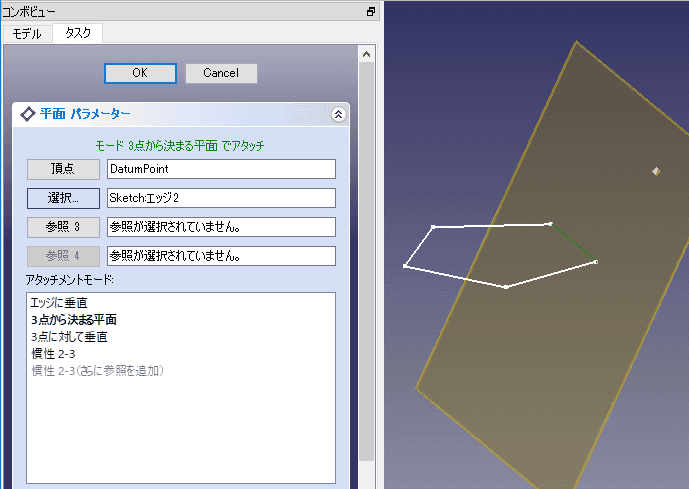
データム平面を作成します。
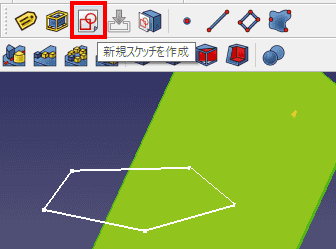
構築した面を選択し、新規スケッチを作成します。
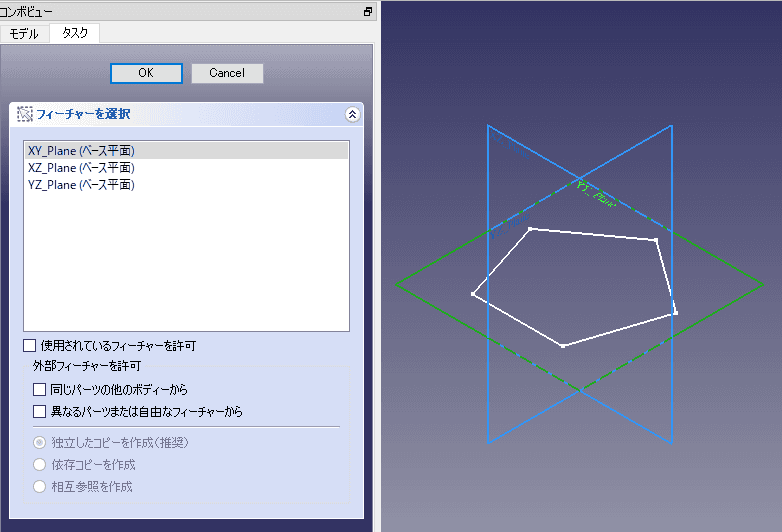
スケッチ平面を選択します。
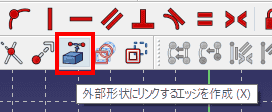
「外部形状にリンクするエッジを作成」を選択します。
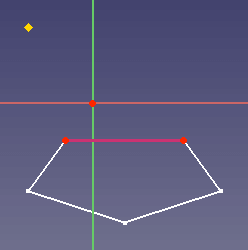
スケッチで利用する辺を選択します。
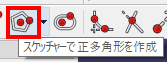
ポリゴンで正5角形を描きます
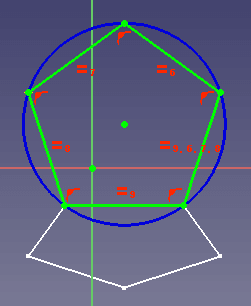
スケッチを作成します。
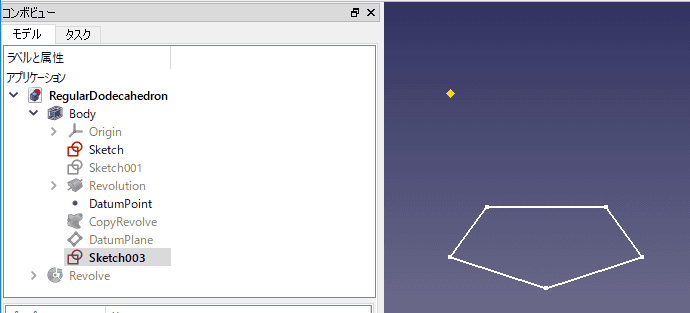
描いたスケッチが表示されていません。かなり、動作が怪しくなっています。
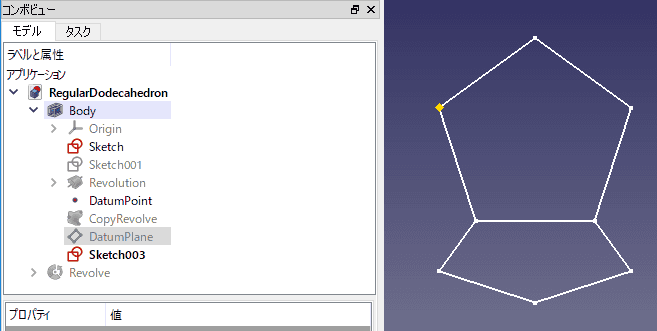
表示されていないスケッチを削除して、再度作成するとスケッチが表示されます。
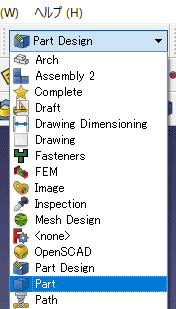
Partワークベンチに移動します。
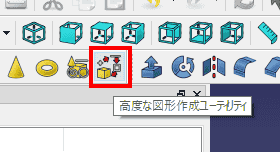
高度な図面ユーティリティを選択します。
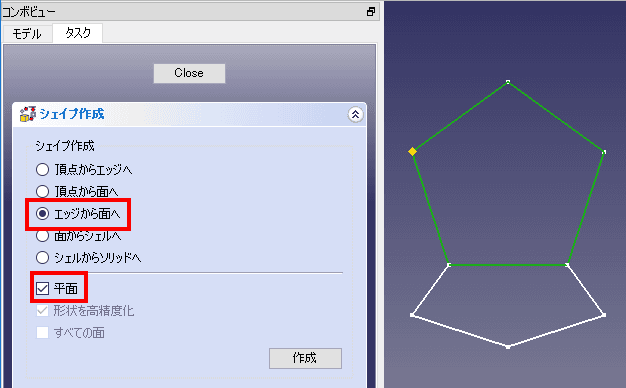
「エッジから面」を選択します。Ctrlキーを押しながら、作成する平面を囲む辺を選択します。「平面」にチェックして「作成」をクリックします。
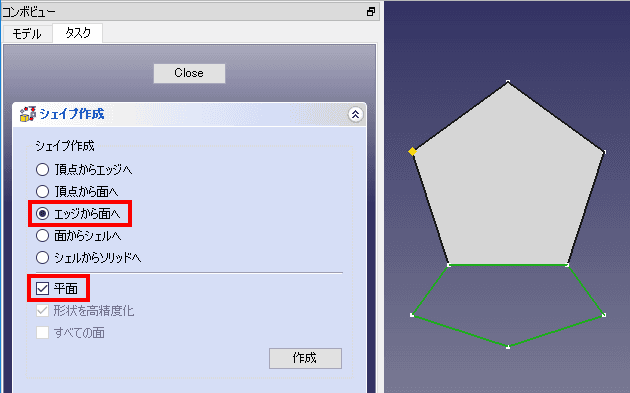
もう1つの5角形のスケッチからも面を作成します。
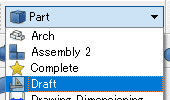
Draftワークベンチに移動します。
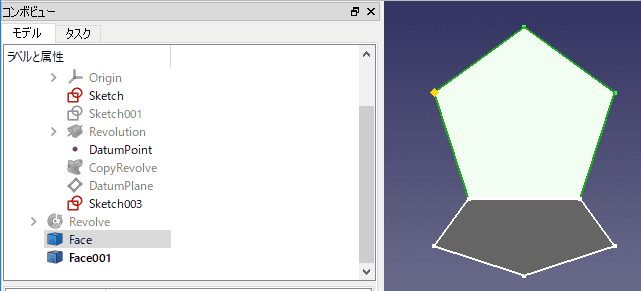
面を選択します。
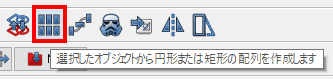
配列を選択します。
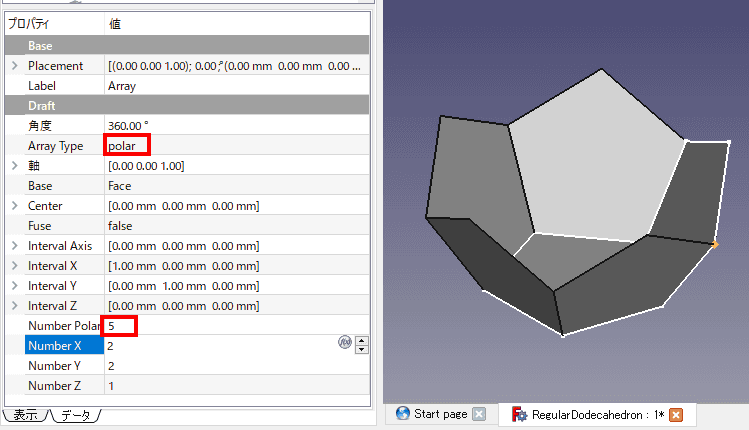
パラメータを変更します。
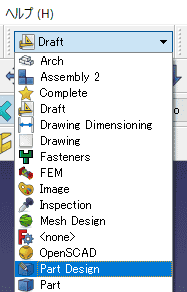
DraftワークベンチからPartDesignワークベンチに移動します
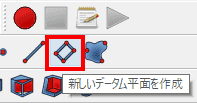
データム平面を選択します。
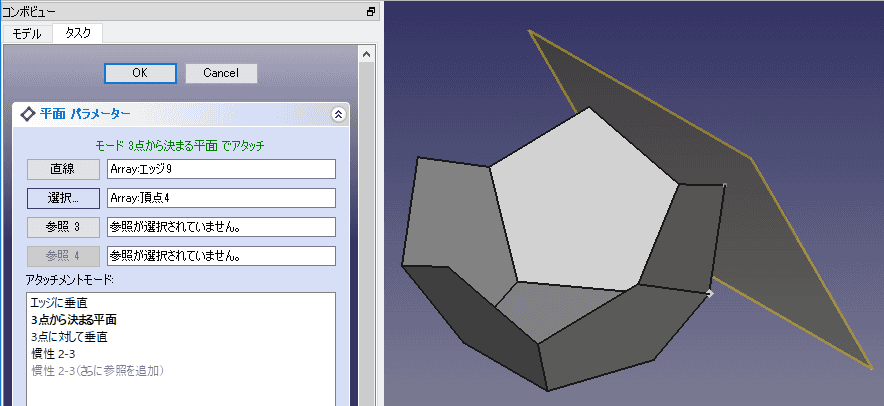
平面を作成します。
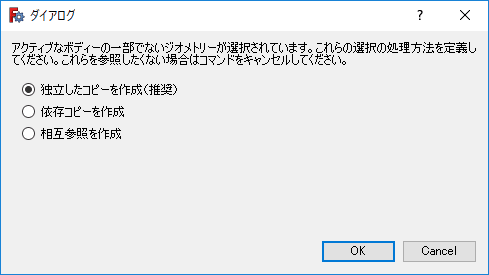
ダイアログが表示されるので、「独立したコピーを作成(推奨)」を選択します。
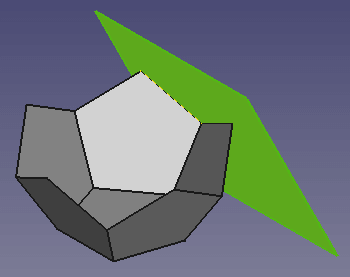
構築した面を選択し、スケッチします。
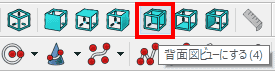
ビューの向きを「背面図ビュー」にします。現在のバージョンでは、選択フィルターが存在しないため、重ね合わせ順序で下側の形状は選択できません。
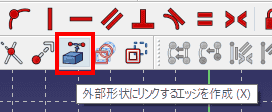
「外部形状にリンクするエッジを作成」を選択します。
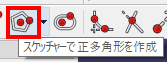
ポリゴンで正5角形を描きます
ポリゴンを描いた後、一致拘束を追加する必要があります。
辺は、背面から選択できますが、頂点は、正面や背面のいずれかの側からしか選択できません。その為、点や辺が選択できない場合、選択できない面の反対側から選択する必要があります。
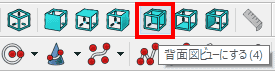
そこで、正面ビューに向きを変えた後、マウスのホイールをクリックした後、右ボタンをドラッグするオービットで、見やすい向きに変更します。
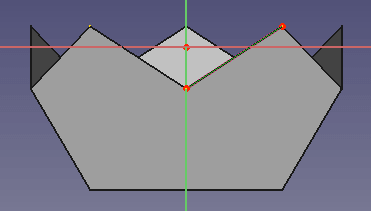
利用する辺を選択します。
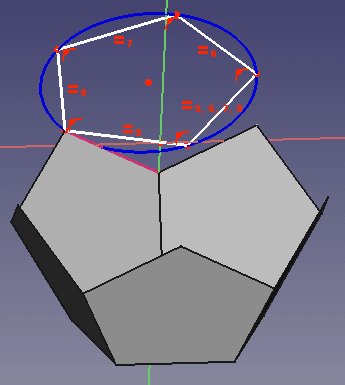
頂点を指定して一致拘束を追加したいとき、頂点が選択できないときがあります。その際は、ビューの向きを変え反対側から選択してみましょう。
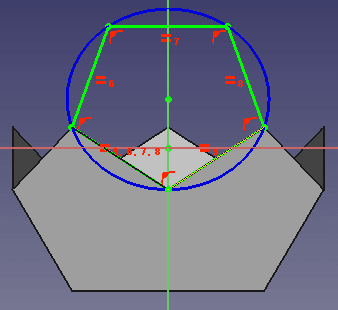
スケッチが作成できました。
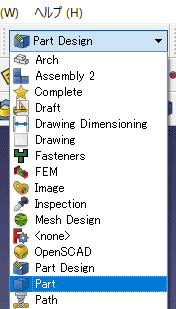
Partワークベンチに移動します。
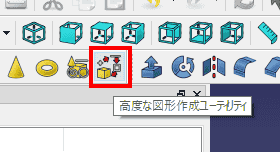
高度な図面ユーティリティを選択します。
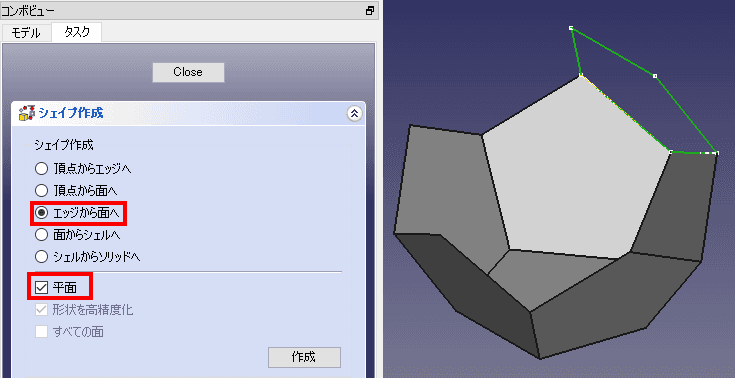
エッジから平面を作成します。
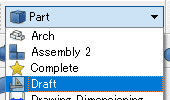
Draftワークベンチに移動します。
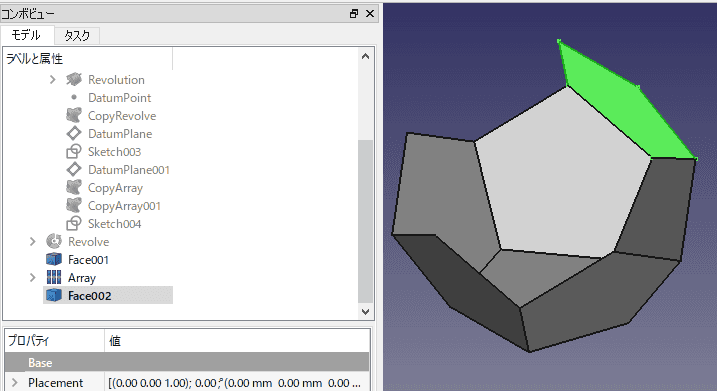
作成した面を選択します。
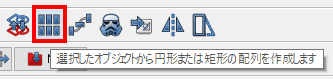
配列を選択します。
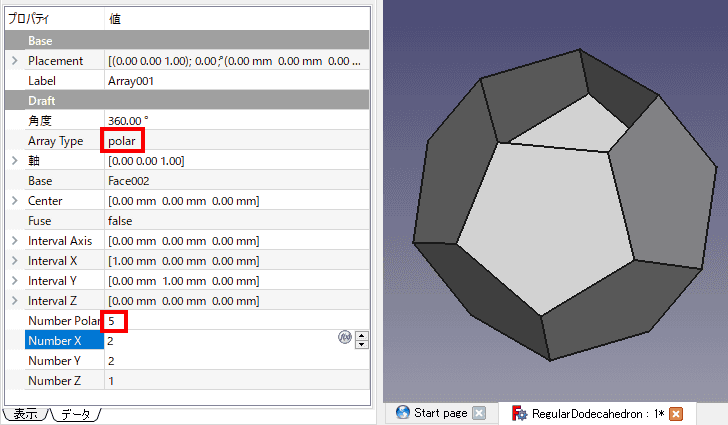
パラメータを変更します。
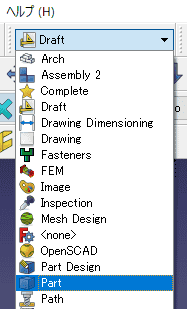
DraftワークベンチからPartワークベンチに移動します
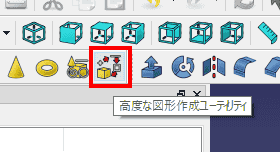
高度な図面ユーティリティを選択します。
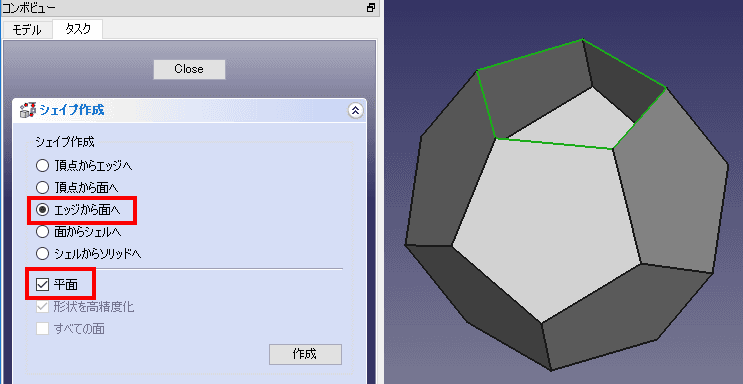
エッジから面を作成します。
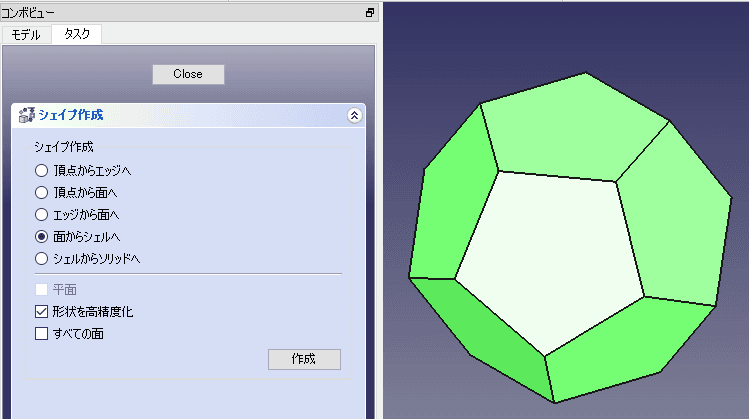
続いて、「面からシェルへ」と「すべての面」を選択して、シェルを作成します。「すべての面」にチェックを入れてもモデル上で面を選択しないと実行できないようです。
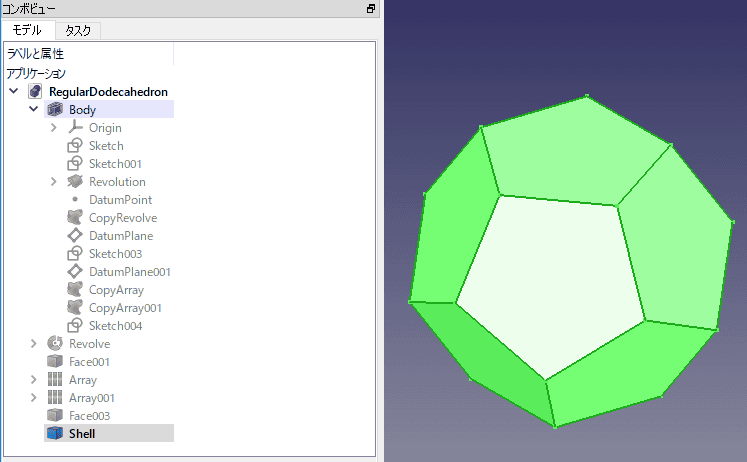
モデルビューでShell以外を非表示にします。
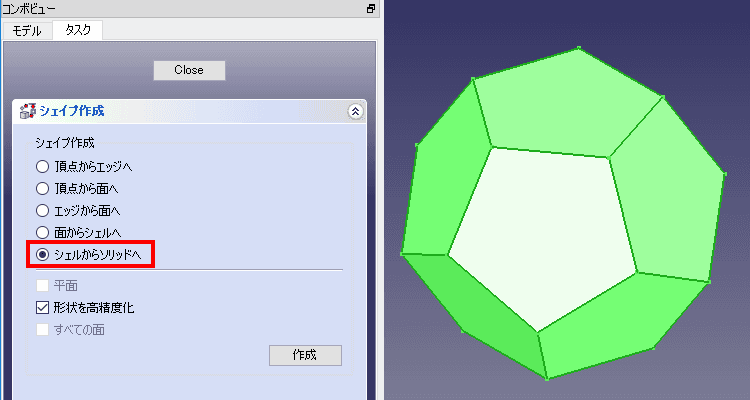
シェルから、ソリッドを作成します。
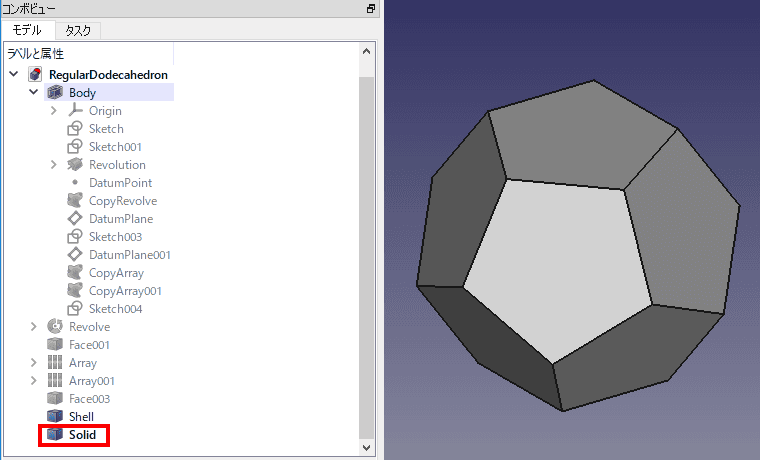
モデルツリーにSolidができているのがわかります。Shellを非表示にして完成です。
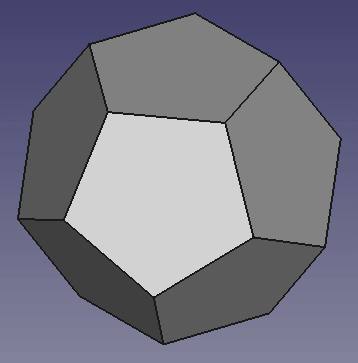
完成です。